
Windows 11 innehåller ett "spelläge" aktiverad som standard Det optimerar automatiskt ditt system för spel när det upptäcker ett pågående spel. Det fungerar vanligtvis bra, men om det orsakar prestationsproblem kan du enkelt stänga av det. Här är hur.
Vad är spelläge?
Spelläge är ett speciellt läge som prioriterar spelprocesser när de kör, vilket gör det möjligt för dem att springa snabbare med färre prestationsproblem. Spelläge förhindrar också att Windows uppdateras från att installera drivrutiner (vilket kan störa din gameplay) eller be om att starta om datorn. Funktionen härstammar med uppdateringen av Windows 10 skapare år 2017.
Mycket sällan kan spelläge orsaka prestationsproblem när den används. Om så är fallet kan du enkelt stänga av det i inställningarna. Annars kan du säkert lämna spelläge aktiverat, eftersom det bara aktiveras när Windows 11 upptäcker att du spelar ett spel.
RELATERAD: Vad är spelläge i Windows 10 Skapatorsuppdatering?
Så här inaktiverar du spelläge i Windows 11
Först öppna Windows-inställningarna genom att trycka på Windows + i. Eller du kan högerklicka på Start-knappen i din Aktivitetsfält och välj "Inställningar" i menyn som visas.

I inställningar klickar du på "Gaming" i sidofältet och väljer sedan "Spelläge."
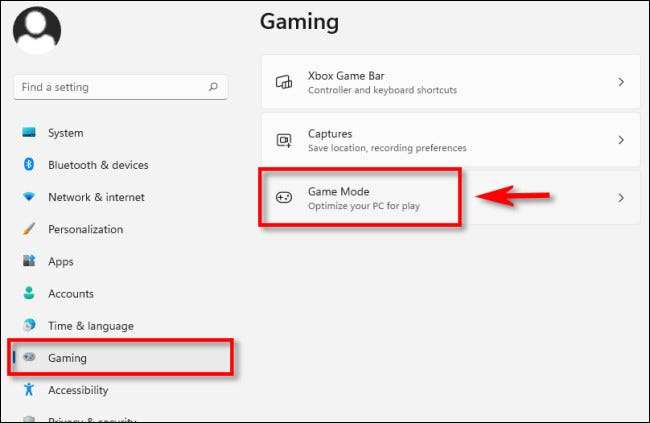
I spellägeinställningar klickar du på strömbrytaren bredvid "spelläge" för att vända det "av."
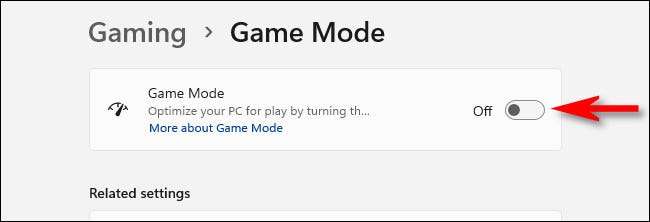
Därefter stänger du inställningarna. Om du någonsin vill återaktivera spelläge, bara revisit inställningar och gt; Spelläge och växla "spelläge" till "på." Glad spel!
RELATERAD: Visste du? Windows 10 st har "spelläge" på som standard







